Conţinut
- 1 Cum se efectuează defragmentarea
- 1.1 Servicii încorporate Windows 8
Defragmentarea discului în Windows 8 este un proces unic care îmbină datele fragmentate ale unui singur volum. Acest lucru duce la o creștere a vitezei de citire a fișierelor. De unde provin datele fragmentate? Faptul este că utilizatorii copiază, șterg și modifică în mod constant anumite fișiere din sistemul de operare. Dar, ca urmare a efectuării unor astfel de modificări, acestea pot fi stocate în diferite sectoare (locații) ale volumului (Winchester). În același timp, este de remarcat faptul că locația fișierului în sine nu se schimbă, ci doar secțiunile volumului în care sunt stocați biții de date.
După o lungă perioadă de timp, fișierul și volumul devin fragmentate (divizate în fragmente care se află în diferite locuri ale volumului). Acest lucru, la rândul său, încetinește sistemul. Din fericire pentru utilizatori, dezvoltatorii Windows 8 au anticipat acest efect și au furnizat un program încorporat pentru defragmentarea discului.
Cum se efectuează defragmentarea
Există două moduri de a efectua optimizarea:
- Mijloace încorporate.
- Folosind programe terțe.
După cum am menționat mai sus, sistemul de operare are un instrument încorporat pentru a efectua defragmentarea. În plus, serviciul vă permite să setați un program, ceea ce vă scutește de a fi nevoit să îl rulați tot timpul. Puteți seta o verificare și o optimizare programată, de exemplu, o dată la 3 luni. Acest lucru va fi suficient. Dar cum se face? Să luăm în considerare ambele opțiuni mai detaliat.
la continut
Servicii încorporate Windows 8
Pentru a porni serviciul, trebuie doar să deschideți managerul de fișiere. În meniul din stânga, găsiți secțiunea „Desktop”. Deschideți-l și căutați „Acest PC”. Deschidel.
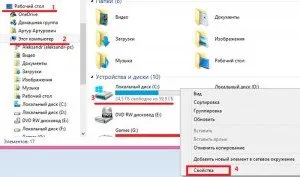
Acum ai acces la al tăuwinchesters Selectați hard diskul care trebuie optimizat și faceți clic pe el cu butonul din dreapta al mouse-ului. Selectați Proprietăți. Apoi, deschideți fila „Service”. Aici veți vedea două opțiuni, dintre care una se numește „Optimizare și defragmentare”. Selectați-l.
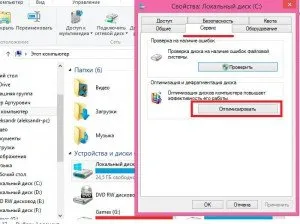
În continuare, se va deschide o fereastră în care puteți selecta hard disk-ul dorit. Chiar mai jos, faceți clic pe butonul „Optimizare”.
După aceea, sistemul va efectua singur analiza și defragmentarea. Există, de asemenea, un buton „Modificați setările” chiar mai jos. Dacă faceți clic pe el, puteți ajusta programul. Va apărea o fereastră în care trebuie să alegeți cât de des va fi efectuată procedura. Există trei opțiuni din care să alegeți:
- Zilnic.
- Săptămânal.
- Lunar.
Este recomandat să alegeți ultima opțiune. De asemenea, în fereastră, puteți alege hard disk-urile care vor fi optimizate.
Acum știți ce este defragmentarea Windows 8 și cum să o efectuați folosind serviciile încorporate Windows 8. Dar, în plus, există programe terțe care au setări mai flexibile. De exemplu, cea mai populară aplicație este Perfect Disk. Mai mult, acest program vă permite să efectuați o optimizare „inteligentă”, făcând sistemul să funcționeze cât mai repede posibil.
